-
-
Citrix SD-WAN 4000, 4100 und 5100 SE
-
Citrix SD-WAN 5100 SE
-
-
-
-
Übersicht über die Installation und Bereitstellung von SD-WAN VPX
-
Virtuelle Ethernet-Ports pro SD-WAN VPX-SE/VPXL-SE-Plattformen
-
Herstellen einer Verbindung mit dem SD-WAN VPX und Testen der Bereitstellung
-
XenServer 6.5 Upgrade für SD-WAN Standard Edition-Appliances
-
Installieren von virtuellen SD-WAN Appliances auf VMware ESX
-
Virtuelle SD-WAN Standard Edition (VPX) in Hypervisor auf HyperV 2012 R2 und 2016
-
Installieren von SD-WAN-Appliances auf der Microsoft Hyper-V-Plattform
-
Installieren von virtuellen SD-WAN SE Appliances (VPX) in der Linux-KVM-Plattform
-
Installieren Sie Citrix SD-WAN SE VPX auf der Google Cloud Platform
-
Bereitstellen der Citrix SD-WAN Standard Edition-Instanz in Azure — Version 10.2 und höher
-
SD-WAN Standard Edition Virtual Appliance (VPX) Hochverfügbarkeitsunterstützung für AWS
-
Bereitstellen einer Citrix SD-WAN VPX-Instanz auf einer Citrix ADC SDX-Appliance
-
This content has been machine translated dynamically.
Dieser Inhalt ist eine maschinelle Übersetzung, die dynamisch erstellt wurde. (Haftungsausschluss)
Cet article a été traduit automatiquement de manière dynamique. (Clause de non responsabilité)
Este artículo lo ha traducido una máquina de forma dinámica. (Aviso legal)
此内容已经过机器动态翻译。 放弃
このコンテンツは動的に機械翻訳されています。免責事項
이 콘텐츠는 동적으로 기계 번역되었습니다. 책임 부인
Este texto foi traduzido automaticamente. (Aviso legal)
Questo contenuto è stato tradotto dinamicamente con traduzione automatica.(Esclusione di responsabilità))
This article has been machine translated.
Dieser Artikel wurde maschinell übersetzt. (Haftungsausschluss)
Ce article a été traduit automatiquement. (Clause de non responsabilité)
Este artículo ha sido traducido automáticamente. (Aviso legal)
この記事は機械翻訳されています.免責事項
이 기사는 기계 번역되었습니다.책임 부인
Este artigo foi traduzido automaticamente.(Aviso legal)
这篇文章已经过机器翻译.放弃
Questo articolo è stato tradotto automaticamente.(Esclusione di responsabilità))
Translation failed!
Citrix SD-WAN 5100 SE
Das SD-WAN 5100 SE ist eine 2-HE-Appliance. Jedes Modell verfügt über zwei 10-Core-Prozessoren für insgesamt 20 physische Kerne (40 Kerne mit Hyperthreading) und 128 GB (GB) Speicher. Aktuelle Informationen zur Leistung und Bandbreitenkapazität finden Sie auch im aktuellen Datenblatt, das regelmäßig aktualisiert wird unter: citrix.com; Datenblatt.
Die Frontplatte der SD-WAN 5100 SE Appliance verfügt über folgende Ports:
- 10/100Base-T-Kupfer-Ethernetport (RJ45), auch Lights-Out-Managementport (LOM) genannt Sie können diesen Port verwenden, um die Appliance unabhängig von der Software der Appliance remote zu überwachen und zu verwalten.
- RS232 serieller Konsolenport.
- Zwei 10/100/1000Base-T-Kupfer-Ethernet-Managementports (RJ45). Diese Ports werden verwendet, um eine direkte Verbindung mit der Appliance für Systemverwaltungsfunktionen herzustellen.
- Acht 10G-Ports: 4 LC-Glasfaser-Ports mit Bypass, 4 SFP+-Ports (kein Bypass).
- Zwei USB-Ports (für eine zukünftige Version reserviert).
Die folgenden Komponenten sind auf der Rückseite der SD-WAN 5100 SE Appliance sichtbar:
- 2 x 1 TB herausnehmbares Festplattenlaufwerk.
- Netzschalter, der die Stromversorgung des Geräts ausschaltet, als ob Sie das Netzteil trennen würden. Drücken Sie den Schalter fünf Sekunden lang, um das Gerät auszuschalten.
- Deaktivieren Sie die PS-Alarmtaste. Diese Taste ist nur funktionsfähig, wenn das Gerät über zwei Netzteile verfügt. Drücken Sie diese Taste, um den Stromalarm stummzuschalten, wenn Sie das Gerät nur an eine Steckdose angeschlossen haben oder wenn ein Netzteil defekt ist und Sie das Gerät weiter betreiben möchten, bis es repariert ist.
- Zwei redundante, Hot-Swap-fähige Netzteile.

Upgrade der 5100 SE-Appliance auf eine 5100 PE-Einheit
Solid-State-Laufwerk (SSD) einlegen
- Legen Sie die erforderliche SSD in die Standard-Edition-Appliance ein. Anweisungen zum Einsetzen einer SSD finden Sie unter Solid State Drive (vor Ort austauschbare Einheit).
- Die 5100 SE Appliance benötigt 800 GB mehr SSD. Stecken Sie die SSD in den dritten Schacht.
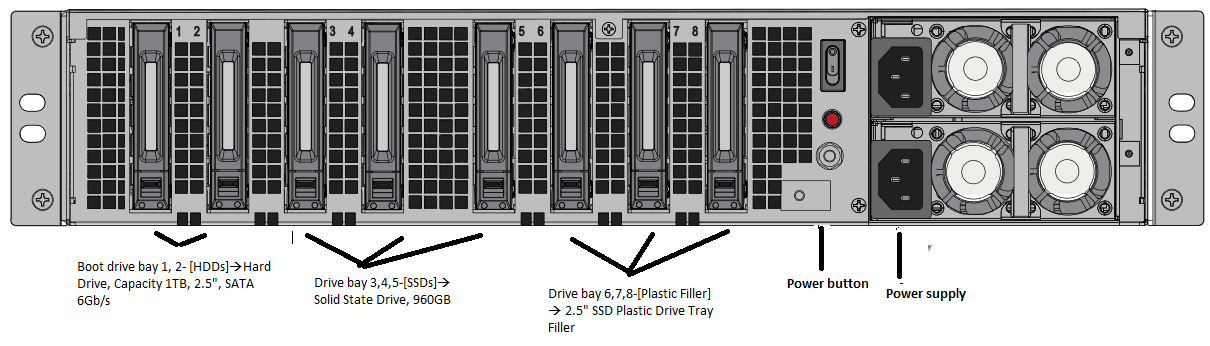
- Die 5100 SE Appliance benötigt 800 GB mehr SSD. Stecken Sie die SSD in den dritten Schacht.
- Starten Sie die Appliance über die SD-WAN-Webverwaltungsschnittstelle neu.
- Stellen Sie sicher, dass die auf der Appliance installierte Softwarereleaseversion SD-WAN 10.0 ist.
- Installieren Sie die Premium (Enterprise) Edition-Plattformlizenz. Lizenzinformationen finden Sie auf der Citrix SD-WAN-Produktdownloadseite.
- Aktualisieren Sie das Netzwerk mit auf Softwareversion 10.0 oder höher.
Hinweis: Citrix SD-WAN 5100-SE ist eine Bare-Metal-Plattform. Sie können sich mit admin/password direkt an der Appliance-Konsole und dann an der Shell-Eingabeaufforderung anmelden.
Management-IP-Adresse über die serielle Konsole konfigurieren
- Greifen Sie auf die serielle Konsole der Appliance zu.
- Melden Sie sich mit den Anmeldeinformationen root/nsroot an.
- Geben Sie den Befehl ssh admin@169.254.0.60 -l admin ein.
- Geben Sie das Kennwort ein: password.
- Geben Sie den Befehl management_ip ein.
- Geben Sie den Befehl set interface 192.168.100.1 255.255.255.0 192.168.100.254 ein.
- Geben Sie den Befehl apply ein.
Teilen
Teilen
In diesem Artikel
This Preview product documentation is Cloud Software Group Confidential.
You agree to hold this documentation confidential pursuant to the terms of your Cloud Software Group Beta/Tech Preview Agreement.
The development, release and timing of any features or functionality described in the Preview documentation remains at our sole discretion and are subject to change without notice or consultation.
The documentation is for informational purposes only and is not a commitment, promise or legal obligation to deliver any material, code or functionality and should not be relied upon in making Cloud Software Group product purchase decisions.
If you do not agree, select I DO NOT AGREE to exit.